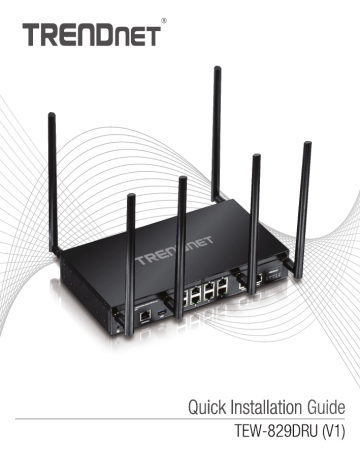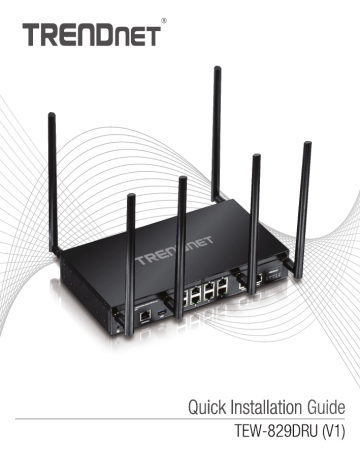
TRENDNET
Quick Installation Guide
TEW-829DRU (V1)
Table of Contents
1 Francais
1. Avant de commencer
2. Références rapides
3. Installation et configuration du matériel
1. Avant de commencer
Guide d'installation rapide
* TEW-829DRU
* Guide dinstallation rapide
* 6 antennes amovibles a gain élevé
* Cáble réseau (1.5 т / 5 pieds)
* Cáble console RJ-45 vers RS-232 (1.5 m / 5 pieds)
Adaptateur secteur (12 V DC, 3 A)
* Kit de montage
FRANCAIS
Installation nécessaire
* Un ordinateur avec un adaptateur réseau filaire ou sans fil et un navigateur Internet
e Internet a large bande
* Modem installé
* Cáble réseau
Equipement optionnel
* Un rack standard 19 pouces
FRANGAIS
2. Référence rapides
Remarque: Par défaut, le mot de passe administrateur utilisé pour se connecter à la
configuration du routeur, le nom de réseau WiFi ou SSID et les paramètres de cryptage WiFi ont
été préconfigurés pour votre commodité et se trouvent sur l’autocollant reprenant les
paramètres WiFi préconfigurés ou sur l’étiquette du dispositif, située au bas du routeur. Par
défaut, il est possible d’accéder à la page web de configuration de la gestion du routeur à partir
des ports LAN 1-8 en utilisant l’URL http://tew-829dru ou l’adresse IP LAN http://192.168.10.1
et la configuration par défaut WAN1 est définie sur le Client DHCP pour la connexion Internet.
Vous pouvez choisir de configurer rapidement votre routeur à l’aide du schéma ci-dessous et
utiliser les paramètres préconfigurés, ou faire référence-vous à la section suivante pour des
instructions plus détaillées sur l'installation initiale et la configuration.
rc
N
Preset
Wireless Settings
Wi-Fi Name/ SSID
(AC/N)
TRENDnet829_5GHz1_XXXX
TRENDnet829_5GHz2_XXXX
(N/B/G]
TRENDnet829_2.4GHz_)0OX
| Wi-Fi Password |
Management Login
http://tew-829dru
username: admin
L password: XXX00X
LAS (SELS LULU Uca
IE =
Ports LAN 1-8 | Port WANT
Es
Modem
3. Installation et configuration du matériel
Remarque: I! est recommandé de configurer le routeur sans fil depuis un ordinateur câblé.
1. Fixez les antennes à l'arrière et sur les avant du routeur et positionnez-les de manière à
obtenir la meilleure couverture WiFi. Nous vous recommandons de positionner toutes les
antennes verticalement, comme indiqué sur l'illustration.
|
FRANCAIS
A
2. Connectez un cáble réseau entre le port WAN1 du routeur et votre modem.
3. Connectez un câble réseau entre l’un des ports LAN (1-8) de votre routeur et votre
ordinateur.
4, Connectez l’adaptateur secteur fourni entre une prise de courant et le port d’alimentation de
votre routeur et positionnes l’interrupteur On (-)/Off (0) en positions On (-).
| |
FRANÇAIS
ce
|= :
НЕГО НС
БАВА Ба
Ports LAN 1-8 | | Port WAN1
DD PP Ed.
Modem
5. Les LED Power (&), 2,4G, 5G' et 5G? s’allumeront sans clignoter, indiquant que le routeur
est prêt.
| |
ll 11
| 1 TRENDNET
o BES lb
2 d WPS 2.46 56' 56?
ооо О
› 7
Power WPS 2.4GHz WiFi 5GHz WiFi
6. Ouvrez votre navigateur Internet sur l’ordinateur connecté et, dans la barre d’adresse,
saisissez http://tew-829dru ou http://192.168.10.1 et enfoncez la touche Entrée pour
accéder à la page web de configuration du routeur.
@ @ http://tew-829dru @ E http://192.168.10.1/
7. Saisissez le nom d’utilisateur et le mot de passe par défaut et cliquez sur LOGIN. Par
défaut, Le nom d’utilisateur et le mot de passe préconfigurés se trouvent sur l’autocollant
reprenant les WiFi préréglés inclus ou sur l'étiquette du dispositif, située au bas du routeur.
FRANCAIS
Authorization Required
enter your usemame and passworc
Username admin
Password “===
N
-
Preset
Wireless Settings
Wi-Fi Name/ SSID
(AC/N)
TRENDnNet829_5GHz1_XXXX
TRENDnNet829_5GHz2_XXXX
N/B/G)
TRENDnet829_2.4GHz_XXXX
Wi-Fi Password
XXXXXXXXXXX
Management Login
http://tew-829dru
username: admin
password: XXXOXX
8. Pour modifier le mot de passe administrateur de la configuration du routeur, cliquez
Administrateur et ensuite Administration.
Remarque: Par défaut, le mot de passe administrateur a été préconfiguré pour votre commodité
et se trouve sur l’autocollant des paramètres WiFi inclus ou sur l’étiquette du dispositif, située au
bas du routeur. Si vous modifiez le mot de passe administrateur, vous devez se vous connecter à
la configuration du routeur en utilisant le nouveau mot de passe.
Network
FRANÇAIS
Services
Administrator
System
Administration
Predefined URL
9. Saisissez le nouveau mot de passe administrateur dans le champ Mot de passe, retapez ce
nouveau mot de passe dans le champ Confirmation. Cliquez sur Appliquer pour enregistrer
et valider les modifications.
Router Password
Changes the administrator password for accessing the device
Password “8000 =
© Max length: 20 characters
ua
Confirmation #90900
@ Confirm password
Idle Timeout 3600
© 120-3600 seconds
APPLY
10. Pour modifier vos parameétres d'adresse LAN IPv4 de votre routeur, cliquez sur Réseau et
ensuite sur LAN.
Network
WANT
FRANCAIS
11. Sous Configuration commune et Parametres généraux, saisissez la a nouvelle adresse
LAN IPv4 et votre masque de sous-réseau dans les champs Adresse Ipv4 et Masque
réseau IPv4. Cliquez sur Appliquez pour enregistrer et valider les modifications. Veuillez
attendre que les nouveaux paramètres d’adresse soient appliqués et reconnectez-vous à la
page Internet de configuration du routeur en utilisant la nouvelle adresse LAN Ipv4.
Remarque: Si les paramètres d'adresse IP de votre ordinateur ne sont pas automatiquement
mis à jour en fonction des nouveaux paramètres, vous devrez peut-être renouveler
manuellement les paramètres d’adresse IP de votre ordinateur pour vous reconnecter à la
configuration web du routeur avec les nouveaux paramètres d'adresse LAN Ipv4.
Common Configuration
General Setup Advanced Settings
MAC-Address: 3C:8C:F8:F3:7B:18
br-l RX: 2.51 MB (19044 Pkts.)
“an TX: 21.84 MB (29870 Pkts.)
IPv4: 192.168.10.1/24
Mode NAT
IPv4 address 192.168.10.1
IPv4 netmask 255.255.255.0
12. Pour configurer les paramètres de connexion Internet WAN1, cliquez sur Réseau et ensuite
sur WAN1.
Network
LAN
WAN1
WAN2
FRANGAIS
13. Sous Configuration commune et Paramètres généraux, cliquez sur la liste déroulante
Protocole et sélectionnez le protocole approprié (adresse statique, client DHCP, PPTP,
PPPoE, L2TP) pour votre connexion Internet. Le DHCP est le protocole type dans lequel les
paramètres de connexion sont automatiquement obtenus par votre FAI (Fournisseur de
services Internet). Si vous n’êtes pas certain de vos paramètres de connexion Internet,
veuillez contacter votre FAI (Fournisseur de services Internet) pour plus de détails. Après
avoir terminé les paramètres de connexion Internet, cliquez sur Appliquez pour enregistrer
et valider les modifications.
Common Configuration
General Setup Advanced Settings
Uptime: Oh 9m 36s
=) MAC-Address: 3C:8C:F8:F3:7B:16
“= RX: 17.06 MB (20906 Pkts.)
ethO TX: 2,29 MB (13096 Pkts.)
IPv4: 10.10.10.86/26
Status
Dual WAN priority Primary
o
he ir face with Aer 3 Way ric has ir ria
Static address
DHCP client
Protocol
Hostname to send when E L2TP
DHC
14. Pour configurer les parametres de cryptage du nom/SSID et du cryptage WiFi, cliquez sur
Réseau et ensuite sur la bande WiFi que vous souhaitez configurer. Sans fil 2,4GHz, Sans
fil 5GHz1, ou Sans fil 5GHz2.
Remarque: Par défaut, le nom/SSID du réseau WiFi a été préconfiguré pour votre commodité et
se trouvent sur l’autocollant des paramètres WiFi inclus ou sur l’étiquette du dispositif située au
bas du routeur. Si vous modifiez les paramètres WiFi, vous devrez vous se connecter au routeur
avec vos clients WiFi à l’aide des nouveaux paramètres.
Network
%
LAN =
<=
WAN1 ee
WAN2
IPv6
VPN
Wireless 2.4GHz
Wireless 5GHz1
Wireless 5GHz2
15. Pour modifier le nom/SSID du réseau WiFi de la bande WiFi sélectionnée, sous Configuration
de l'interface et Paramètres généraux, saisissez le nouveau nom dans le champ ESSID et
cliquez sur Appliquer pour enregistrer et valider les modifications.
Remarque: Le nom de réseau WiFi/SSID est le nom que vos clients WiFi devront rechercher et
découvrir lors de la connexion à votre routeur ou votre réseau WiFi.
Interface Configuration
General Setup Wireless Security MAC-Filter Advanced Settings
Essip TRENDnet&29 2.4GHz_QK84
Hide ESSID [|]
16. Pour modifier la clé de cryptage WiFi de la bande sans fil sélectionnée, sous Configuration
de interface et Sécurité WiFi, saisissez le nouveau cryptage dans le champ Clé et cliquez
sur Appliquer pour enregistrer et valider les modifications.
Remarque: Le cryptage WiFi WPA2-PSK AES est fortement recommandé. La clé de cryptage
WiFi est la clé que vos clients WiFi devront saisir lors de la connexion à votre réseau ou votre
e routeur WiFi.
=
< Interface Configuration
[I
General Setup Wireless Security MAC-Filter Advanced Settings
Encryption WPA2-PSK М
Cipher Force CCMP (AES) м
Key 00000000008 o
Remarque: Pour télécharger la dernière version du guide de l'utilisateur, veuillez aller à
http://www.trendnet.com/support et choisissent le TEW-829DRU dans le Téléchargement de
Produits liste déroulante.
10
TRENDNET
Certifications
This device complies with Part 15 of the FCC Rules.
Operation is subject to the following two conditions:
(1) This device may not cause harmful interference.
(2) This device must accept any interference received.
Including interference that may cause undesired operation.
Re
X Waste electrical an electronic products must not
be disposed of with household waste. Please
recycle where facilities exist. Check with your
Local Authority or Retailer for recycling advice.
Technical Support
If you have any questions regarding the product
installation, please contact our Technical Support.
Toll free US/Canada: 1-855-373-4741
Regional phone numbers available
at www.trendnet.com/support
TRENDnet
20675 Manhattan Place
Torrance, CA 90501
USA
Applies to PoE Products Only: This product is to be connected
only to PoE networks without routing to the outside plant.
Note
The Manufacturer is not responsible for any radio or TV
interference caused by unauthorized modifications to this
equipment. Such modifications could void the user’s authority
to operate the equipment.
Advertencia
En todos nuestros equipos se mencionan claramente las
caracteristicas del adaptador de alimentacón necesario para
su funcionamiento. El uso de un adaptador distinto al
mencionado puede producir daños fisicos y/o daños al equipo
conectado. El adaptador de alimentación debe operar con
voltaje y frecuencia de la energia electrica domiciliaria exitente
enel pais o zona de instalación.
Product Warranty Registration
Please take a moment to register your
product online. Go to TRENDnet's website at:
Copyright © 2018. All Rights Reserved. TRENDnet.
TEW-829DRU (V1) / 04.05.2018